Думаю Ви часто скачували ключ з дозволом xsd і не могли зрозуміти, чому він не відкривається. Такі роботи хоч і рідко, але зустрічаються на нашому сайті, і викликають безліч питань у недосвідчених користувачів. Так як Pattern maker є однією з найпопулярніших програм для розробки, то і дизайни поширюються саме в ній. Якщо вона не встановлена на вашому комп'ютері - ви не зможете подивитися такі схеми. Для цього потрібно купити програму, або знайти в просторах інтернету, головне - остерігайтеся вірусів.
Далі я розповім, як роздрукувати матеріал в Pattern maker так, щоб він був максимально інформативним і зручним для читання.
Якщо зовні картинка Вас не влаштовує, його можна налаштувати за допомогою меню вгорі:
1. Встановлюємо лінійку: «Вид» → «Лінійка».
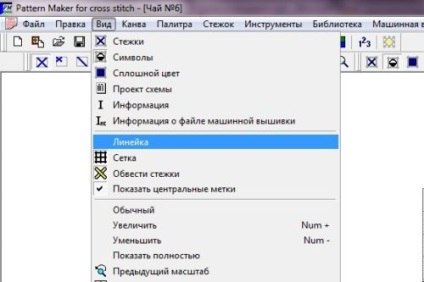
2. Встановлюємо сітку: «Вид» → «Сітка».

Для кольорової: «Вид» → «Суцільний колір».
Для чорно-білої: «Вид» → «Символи».
Для комбінованої схеми проробляємо наступне: «Вид» → «Символи». після тиснемо правою кнопкою мишки на палітрі відтінків внизу, в меню вибираємо: «Формат символів».
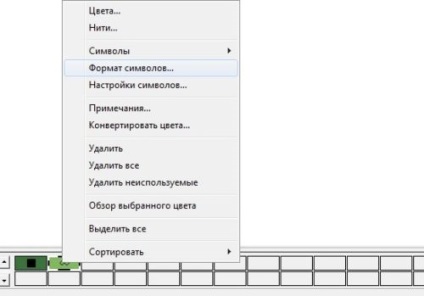
Ставимо галочку там, де написано: «Показувати колір за символами».

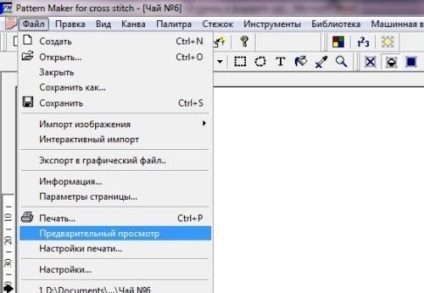
Також зверніть увагу на інформацію про схему і розмір стібка, все налаштовується за допомогою: «Файл» → «Параметри сторінки».
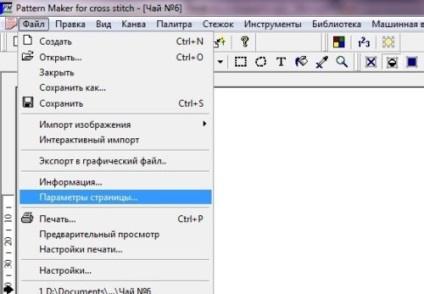
Коли всі налаштування завершені, натискаємо: «Файл» → «Друк». Як бачите нічого складного в цьому немає. Досить розуміти основні функції і не боятися дізнаватися щось нове.